檢視 Lightpath 診斷 LED
使用此資訊可找出並識別 Lightpath 診斷 LED。
如果發生錯誤,請依下列順序檢視 Lightpath 診斷 LED:
- 查看計算節點正面的控制面板。圖 1. 含兩個 2.5 吋硬碟的計算節點控制面板上的按鈕、接頭和 LED
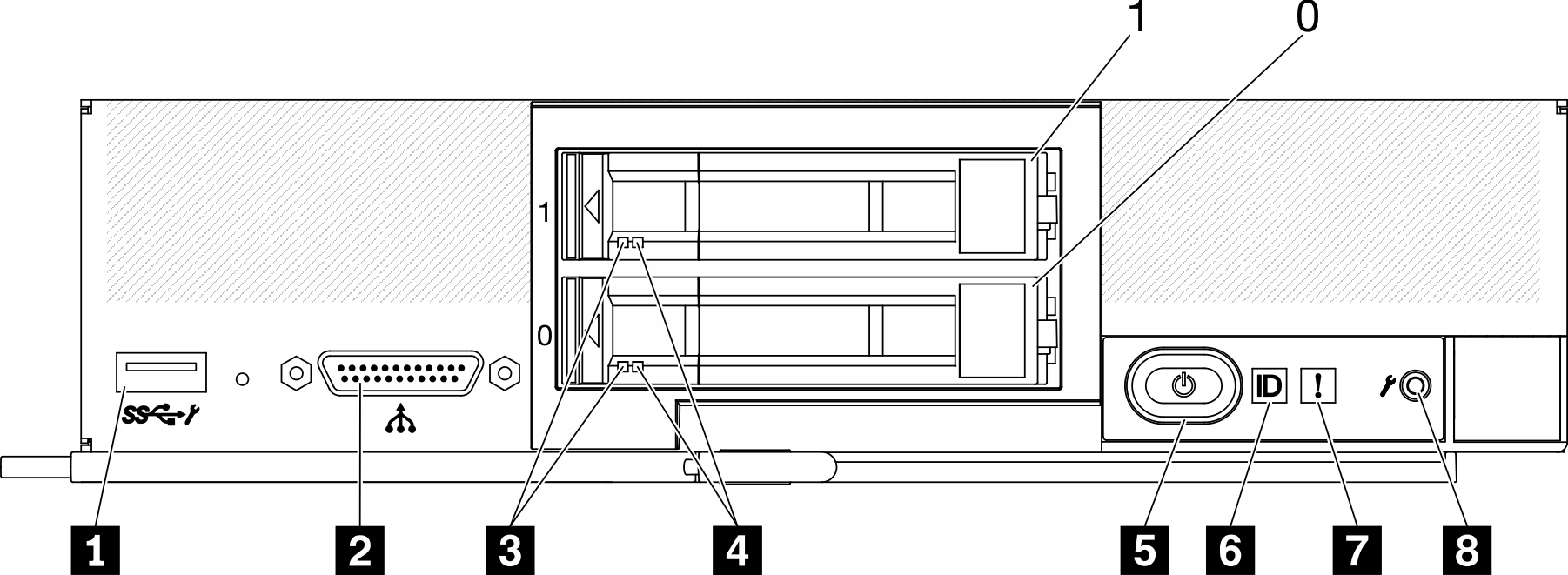 圖 2. 含六個 ESDFF 硬碟的計算節點控制面板上的按鈕、接頭和 LED
圖 2. 含六個 ESDFF 硬碟的計算節點控制面板上的按鈕、接頭和 LED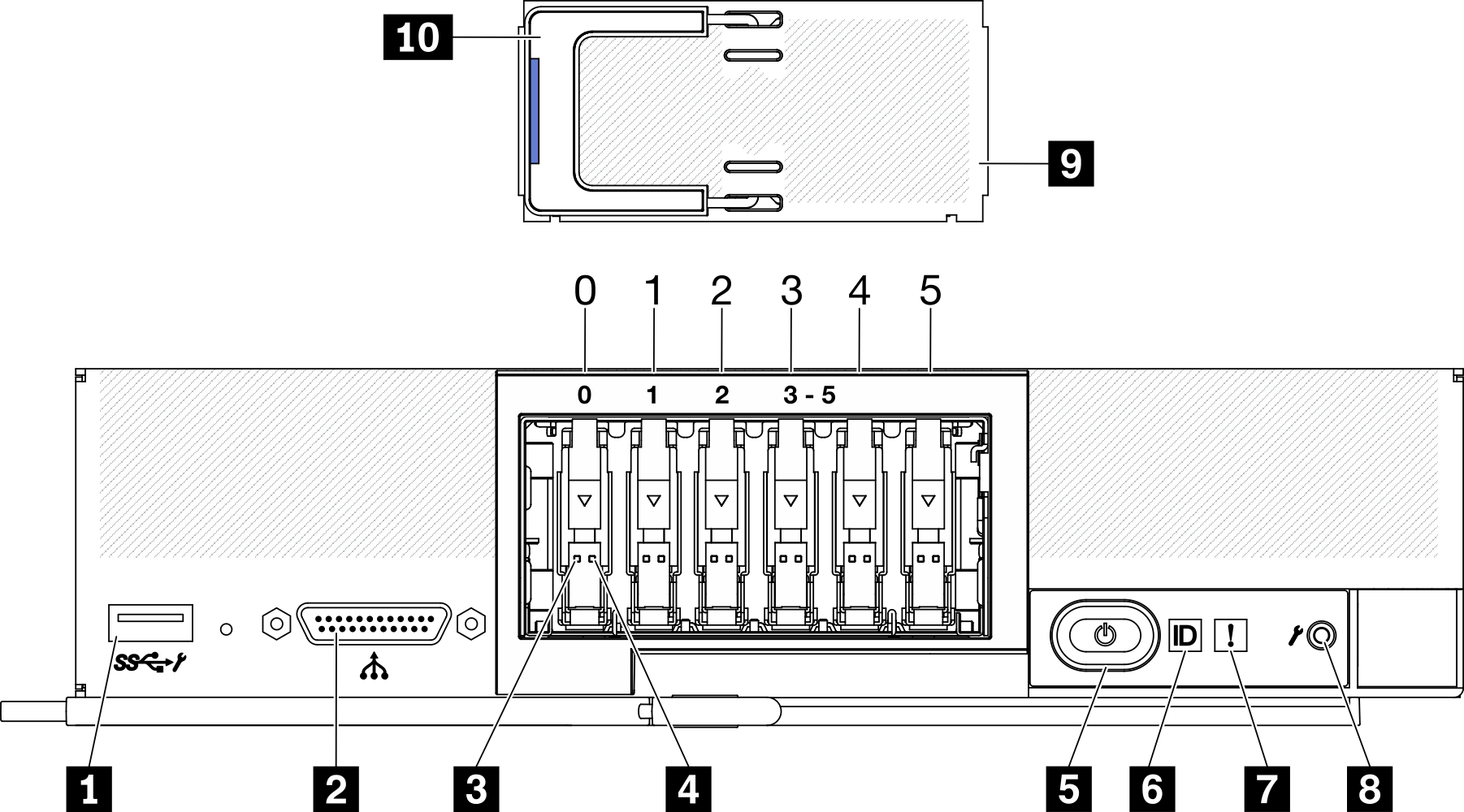
表 1. 計算節點控制面板上的按鈕、接頭及 LED 1 USB 3.2 Gen 1 接頭 經由行動裝置存取 Lenovo XClarity Controller 時,僅為 USB 2.0。
6 識別 LED 2 KVM 接頭 7 故障 LED(黃色) 3 硬碟活動 LED(綠色) 8 USB 管理按鈕 4 硬碟狀態 LED(黃色) 9 EDSFF 硬碟擋板(僅六個 ESDFF 硬碟計算節點) 5 電源按鈕/LED(綠色) 10 EDSFF 硬碟擋板把手(僅六個 ESDFF 硬碟計算節點) - 如果故障 LED 亮起,表示發生錯誤;請檢視 Lightpath 診斷面板及 LED 以找出發生故障的元件。
- 若要檢視 Lightpath 診斷面板 LED,請選取下列其中一個程序:
- 您可以透過 CMM led 指令、CMM Web 介面以及 Lenovo XClarity Administrator 應用程式(如果已安裝)來檢視 LED。
- 如需 CMM led 指令的相關資訊,請參閱 Flex System Chassis Management Module:指令行介面參考手冊,網址為 Flex System Chassis Management Module:指令行介面參考手冊。
- 在 CMM Web 介面中,選取「機箱管理」功能表中的計算節點。如需相關資訊,請參閱 Flex System Chassis Management Module:使用手冊,網址為 《Flex System Chassis Management Module:使用手冊》。CMM Web 介面線上說明中說明了所有欄位及選項。
- 如需 Lenovo XClarity Administrator 應用程式的相關資訊,請參閱 Lenovo XClarity Administrator 資訊頁面。
- 如果與計算節點位於相同的位置,您可以完成下列步驟:
從 Lenovo Flex System Enterprise Chassis 卸下計算節點。請參閱從機箱中卸下計算節點。
將計算節點小心放置在平坦的防靜電表面上。
打開計算節點蓋板。請參閱卸下計算節點蓋板。
找出 Lightpath 診斷面板。
圖 3. Lightpath 診斷面板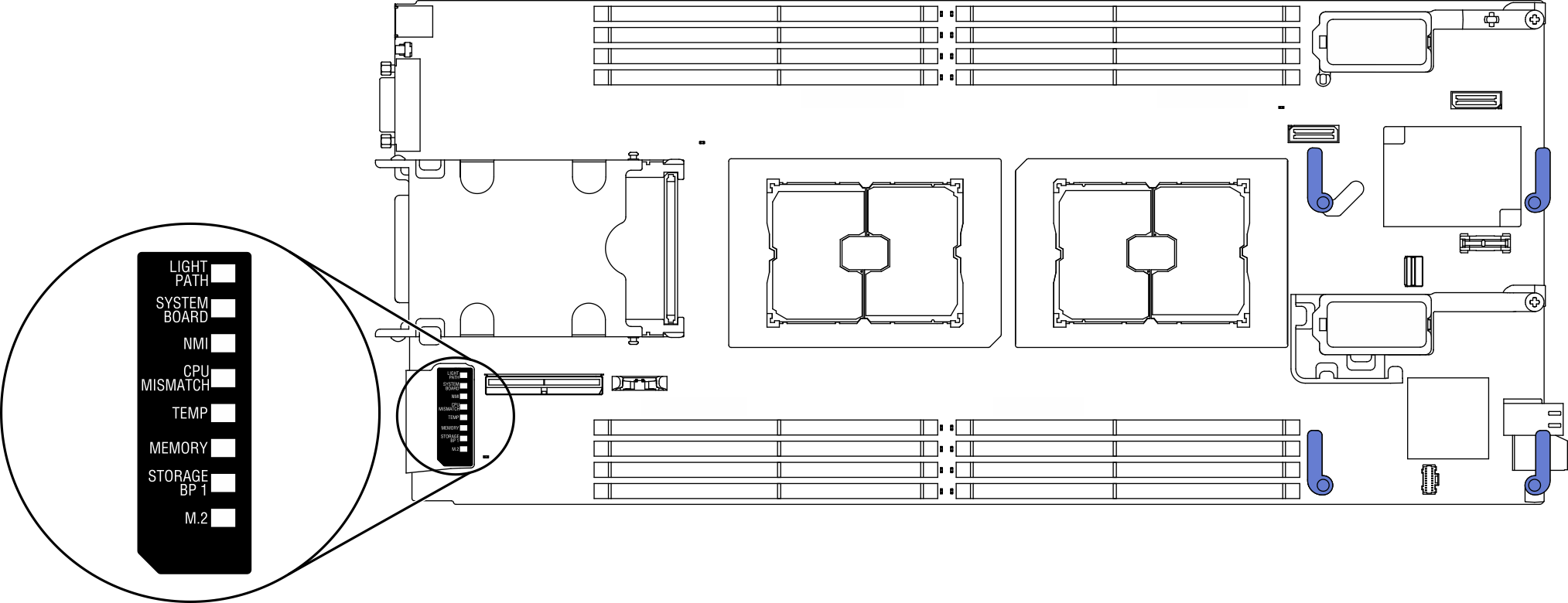
按住計算節點正面控制面板上的電源按鈕。按下電源按鈕時,如果有任何與硬體相關的問題,Lightpath 診斷面板及主機板上的 LED 便會亮起。
註Lightpath 診斷面板的電源設計為只能維持短暫的時間。識別 Lightpath 診斷面板 LED 所指出的錯誤。請參閱Lightpath 診斷面板 LED。
- 您可以透過 CMM led 指令、CMM Web 介面以及 Lenovo XClarity Administrator 應用程式(如果已安裝)來檢視 LED。
提供意見回饋